“บุคคลนี้ไม่พร้อมใช้งานบน Messenger” หมายความว่าอย่างไร

เรียนรู้เกี่ยวกับสถานการณ์ที่คุณอาจได้รับข้อความ “บุคคลนี้ไม่พร้อมใช้งานบน Messenger” และวิธีการแก้ไขกับคำแนะนำที่มีประโยชน์สำหรับผู้ใช้งาน Messenger
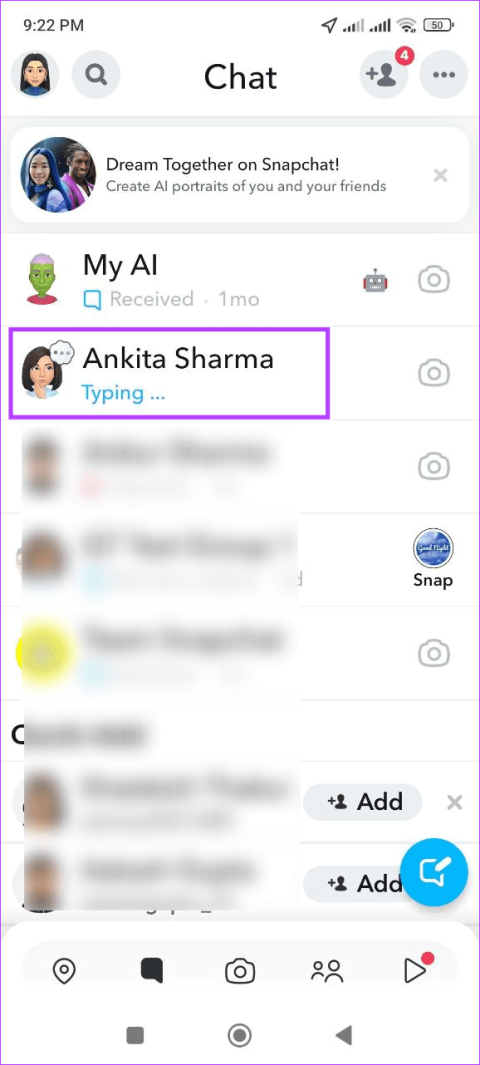
คุณสมบัติความเป็นส่วนตัวของ Snapchat ไม่เป็นรองใคร นี่อาจเป็นเหตุผลว่าทำไมจึงเป็นที่ชื่นชอบของแฟนๆ มาตั้งแต่สมัยแรกๆ อย่างไรก็ตาม ผู้ใช้บางคนอาจไม่ชอบรับการแจ้งเตือนเกี่ยวกับสิ่งเล็กๆ น้อยๆ เช่น ขณะที่พวกเขากำลังพิมพ์ แต่ Snapchat จะส่งการแจ้งเตือนการพิมพ์เมื่อใด และคุณสามารถปิดการแจ้งเตือนการพิมพ์นี้บน Snapchat ได้หรือไม่? มาหาคำตอบกัน
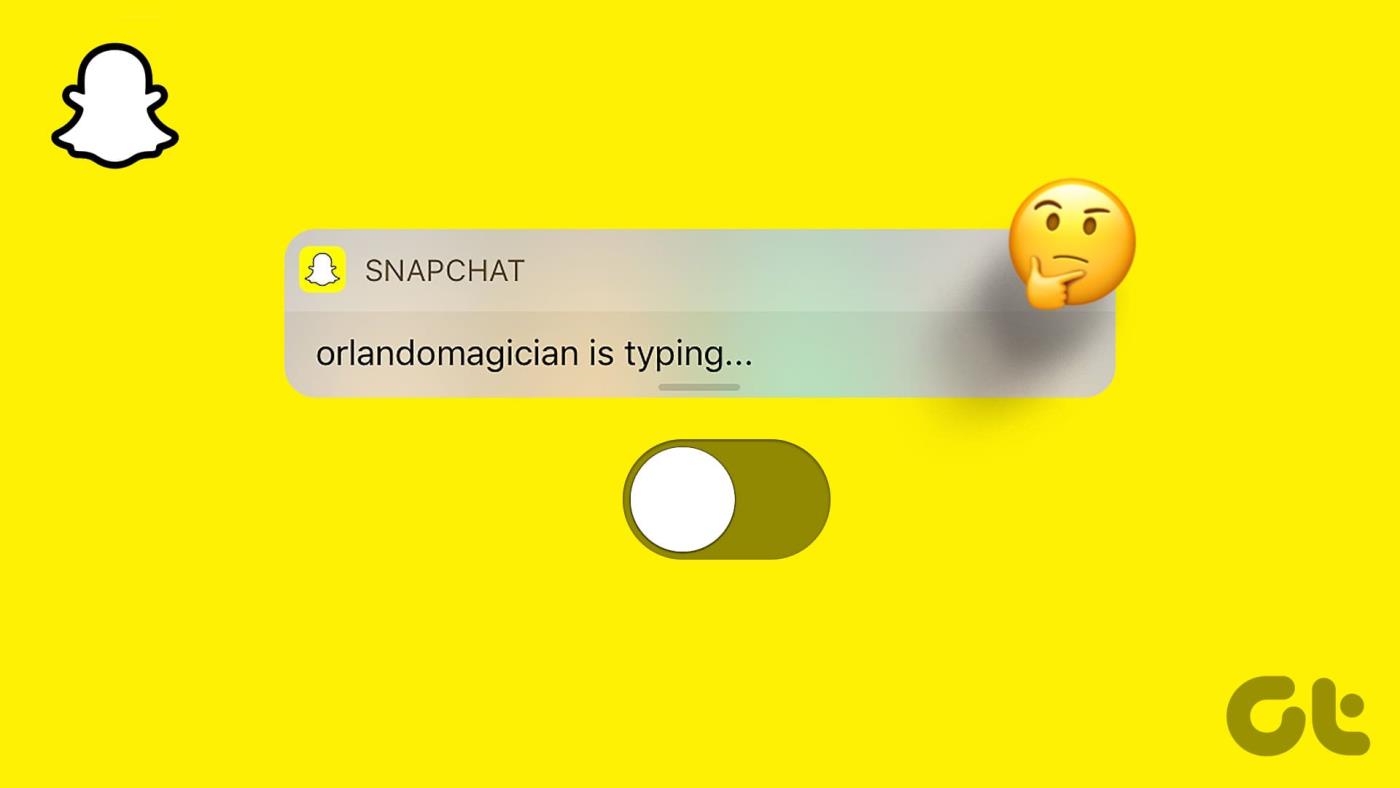
บางครั้ง การแจ้งเตือนการพิมพ์ของ Snapchat ยังคงอยู่แม้ว่าจะมีคนพิมพ์เสร็จแล้วก็ตาม ซึ่งอาจกินพื้นที่ที่ด้านบนของหน้าจอและอาจเป็นอุปสรรค โดยเฉพาะอย่างยิ่งหากคุณกำลังดูวิดีโอเรื่องราวหรือสปอตไลท์ ในกรณีนี้ คุณสามารถปิดการแจ้งเตือนการพิมพ์บน Snapchat ได้
ก่อนที่จะพูดคุยถึงวิธีปิดการใช้งานการแจ้งเตือนการพิมพ์ของ Snapchat ให้เราดูอย่างรวดเร็วว่าทำไม Snapchat ถึงบอกว่ามีคนกำลังพิมพ์
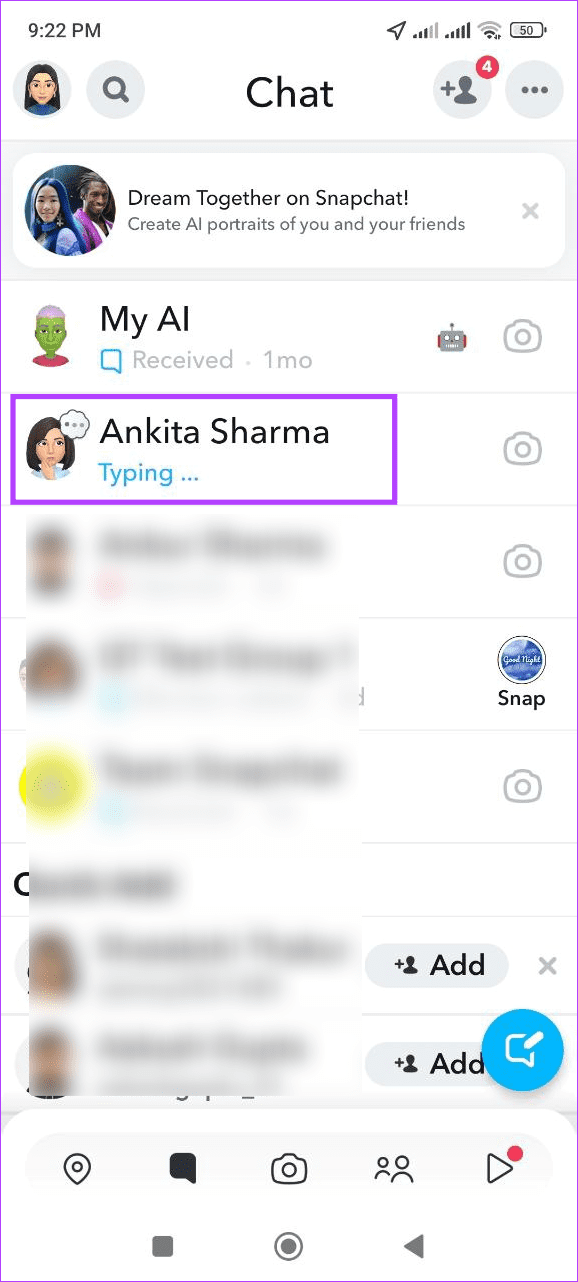
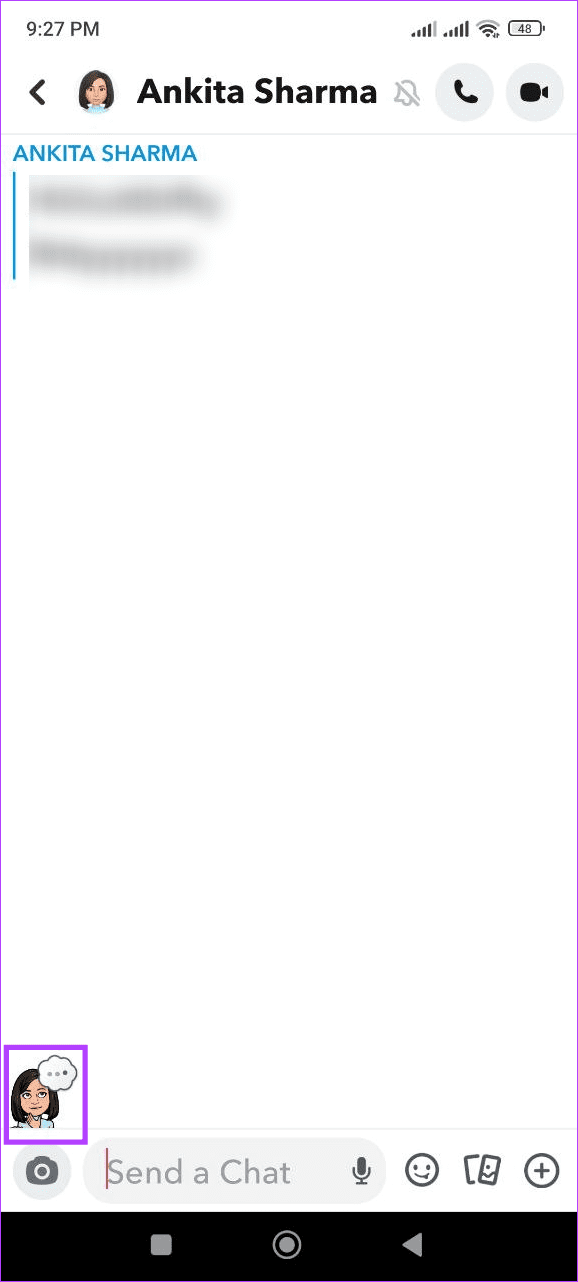
ไม่ ณ ขณะนี้ยังไม่มีตัวเลือกให้ปิดการแจ้งเตือนการพิมพ์ของ Snapchat โดยตรง อย่างไรก็ตาม คุณสามารถปิดการแจ้งเตือนสำหรับผู้ติดต่อรายใดรายหนึ่งหรือ Snapchat โดยรวมเพื่อให้ได้ผลเช่นเดียวกัน
เนื่องจากพรอมต์การพิมพ์บน Snapchat ถูกจัดประเภทเป็นการแจ้งเตือน การปิดใช้งานการแจ้งเตือนสำหรับผู้ใช้ที่เกี่ยวข้องจึงสามารถช่วยคุณปิดการแจ้งเตือนการพิมพ์ของ Snapchat ได้เช่นกัน และหากคุณต้องการทำเช่นนี้กับทุกคน ให้ปิดการแจ้งเตือน Snapchat ทั้งหมด
นอกจากนี้คุณยังสามารถปิดการแจ้งเตือน Snapchat ได้จากเมนูการตั้งค่าของอุปกรณ์เพื่อให้บรรลุผลเช่นเดียวกัน ทำตามขั้นตอนด้านล่างเพื่อทำ
ขั้นตอนที่ 1:เปิดแอพมือถือ Snapchat แล้วแตะไอคอนแชท จากนั้นแตะที่ bitmoji สำหรับผู้ใช้ที่เกี่ยวข้อง
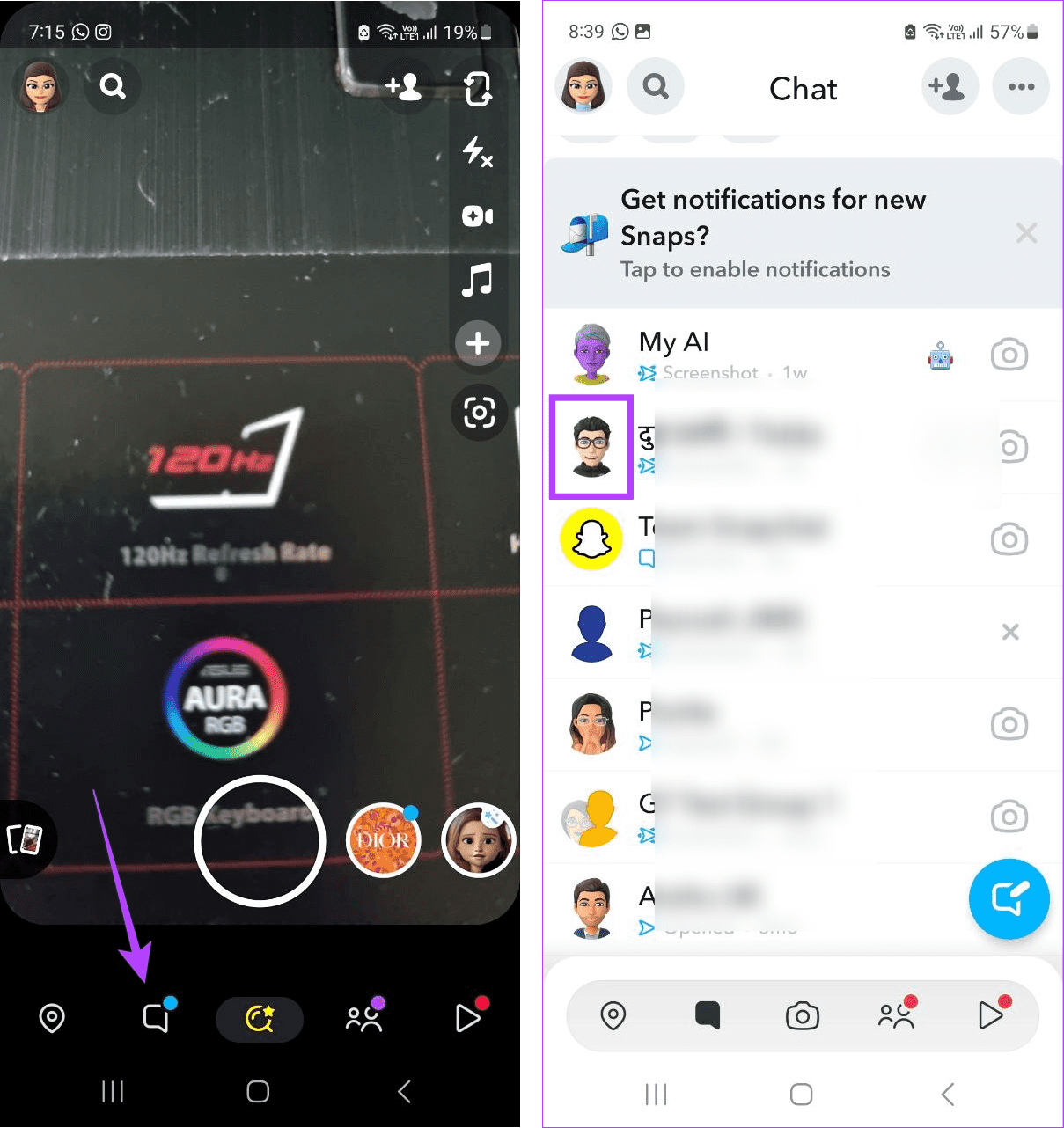
ขั้นตอนที่ 2:ที่ นี่แตะที่ไอคอนสามจุดที่มุมขวาบน
ขั้นตอนที่ 3:แตะที่ 'การตั้งค่าการแชทและการแจ้งเตือน'
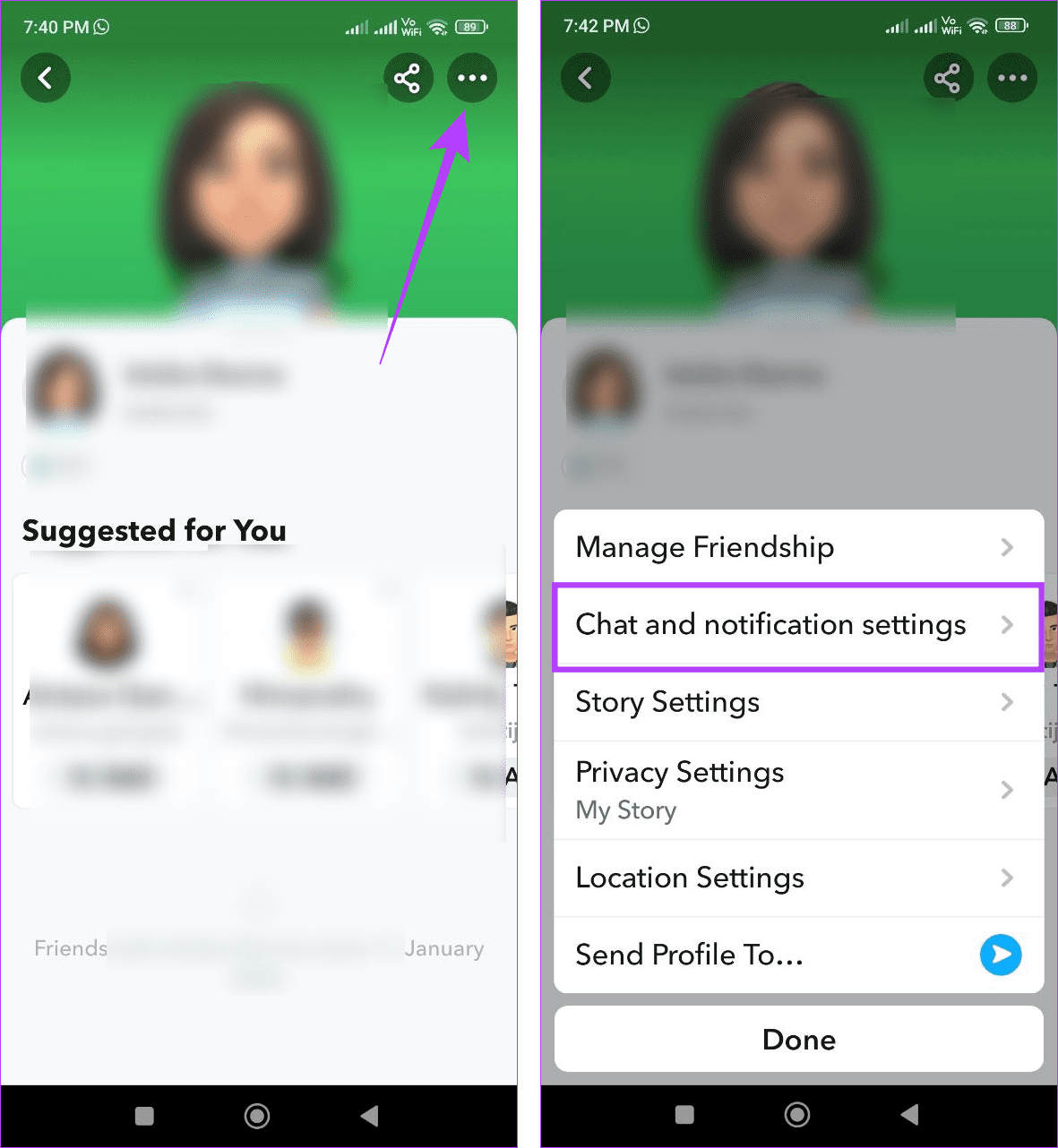
ขั้นตอนที่ 4:ที่ นี่แตะที่การตั้งค่าการแจ้งเตือน จากนั้นเปิดสวิตช์สำหรับปิดเสียงแชท
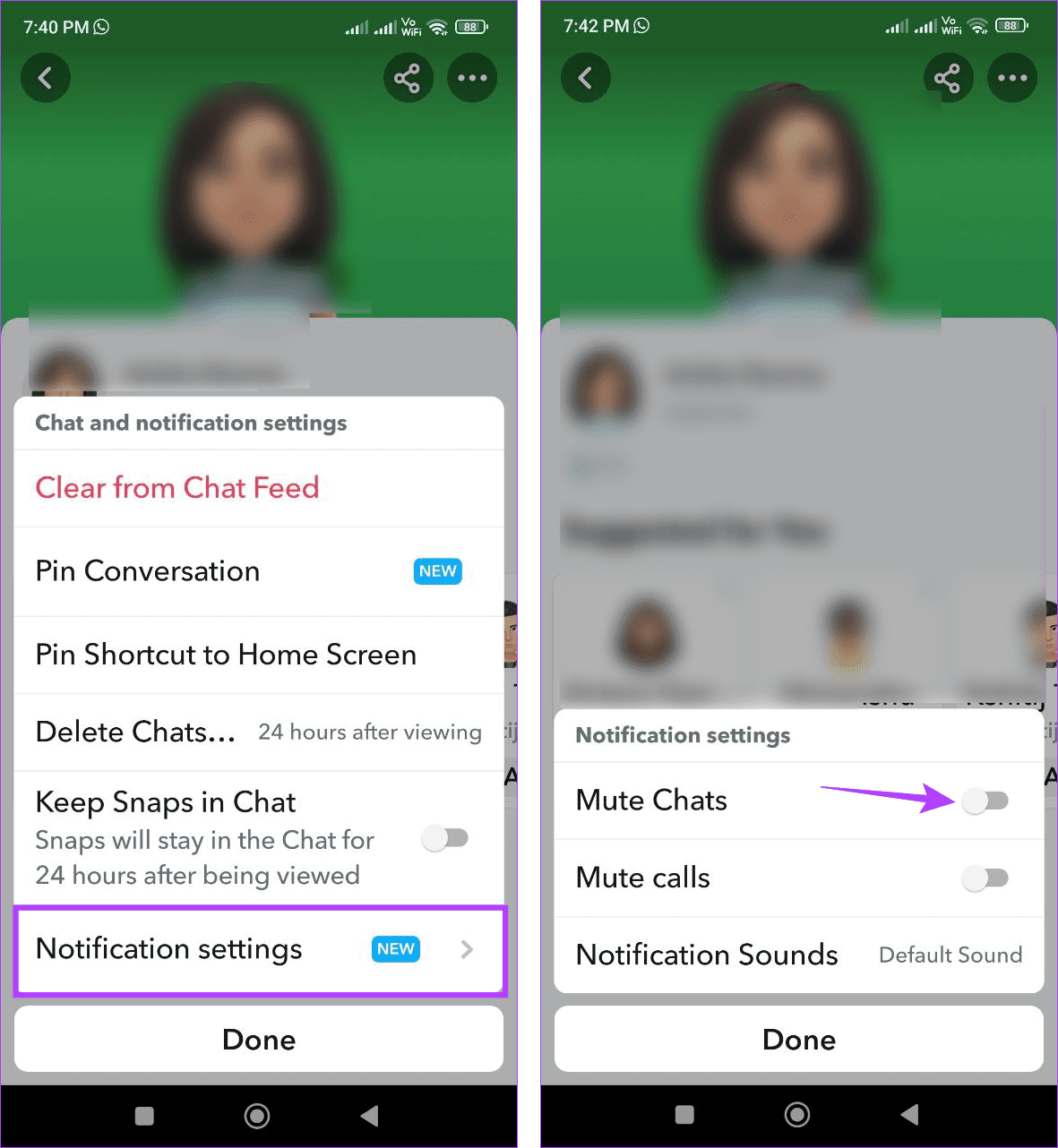
ขั้นตอนที่ 5:เลือก 'จนกว่าฉันจะเปิดเสียงพวกเขา'
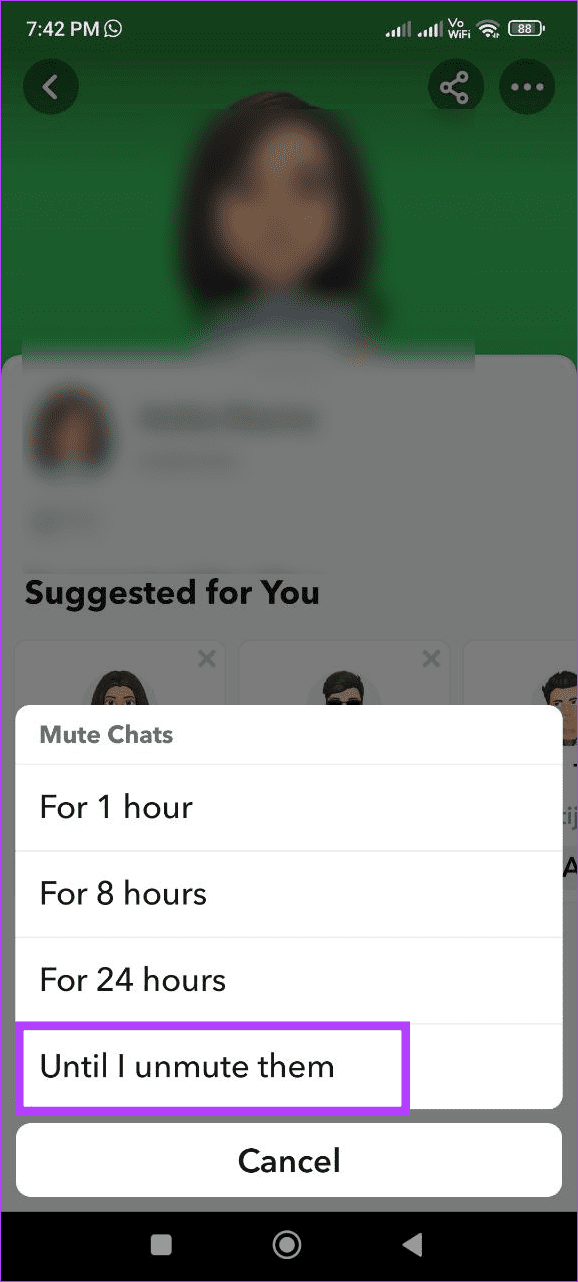
การดำเนินการนี้จะปิดการแจ้งเตือนทั้งหมดสำหรับผู้ใช้ที่เลือก รวมถึงการแจ้งเตือนการพิมพ์ด้วย หากคุณต้องการเปิดใช้งานอีกครั้ง ให้ทำตามขั้นตอนข้างต้น และจากการตั้งค่าการแจ้งเตือน ให้ปิดการสลับปิดเสียงแชท
ขั้นตอนที่ 1:เปิด Snapchat แล้วแตะที่ bitmoji ของคุณที่มุมซ้ายบน
ขั้นตอนที่ 2:ที่ นี่แตะที่ไอคอนล้อเฟืองที่ด้านบนขวา
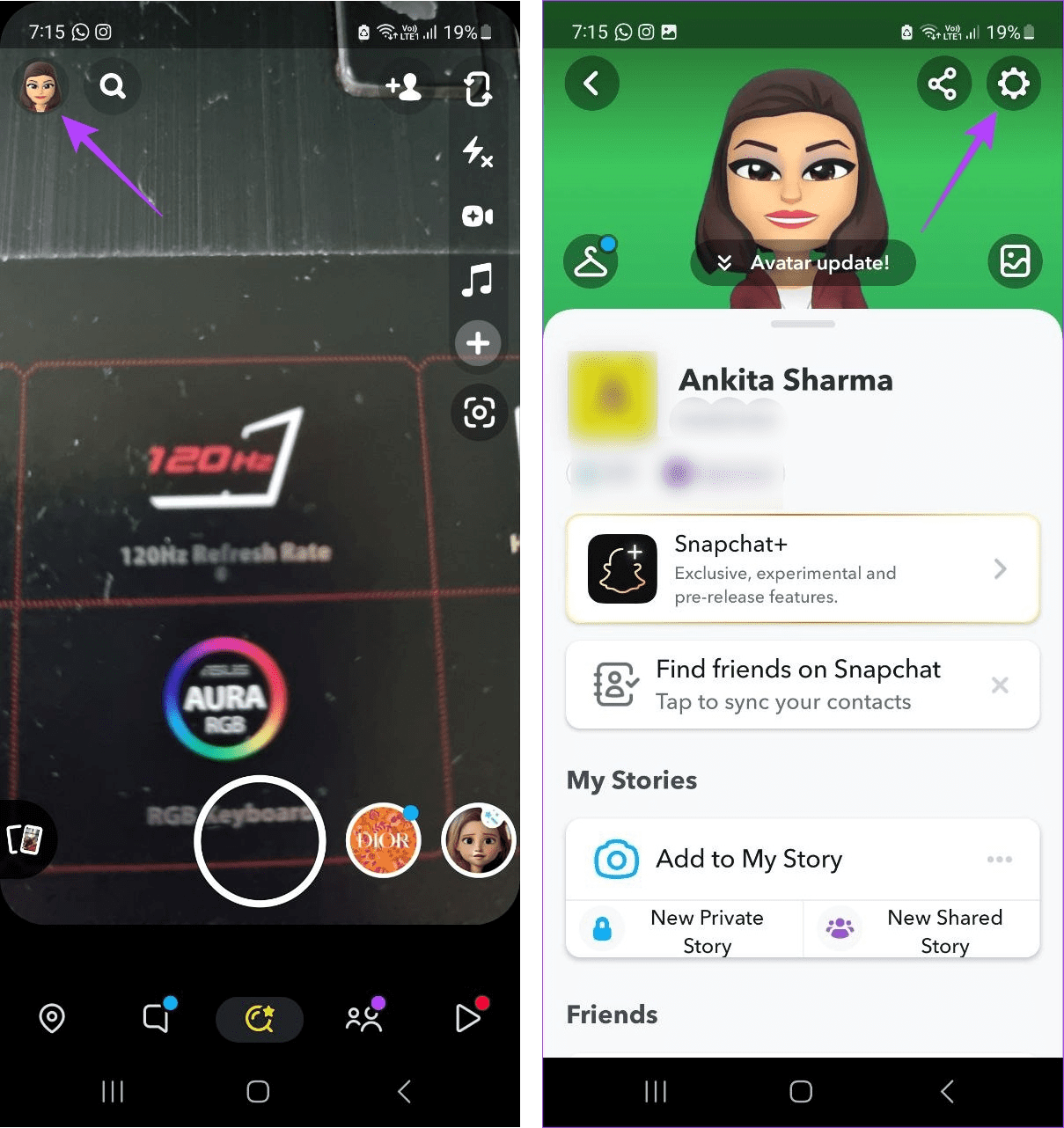
ขั้นตอนที่ 3:เลื่อนลงและแตะการแจ้งเตือน
ขั้นตอนที่ 4:ยกเลิกการเลือกตัวเลือกเปิดใช้งานการแจ้งเตือน
หมายเหตุ:หากคุณใช้แอป Snapchat iOS ให้ปิดการสลับทั้งหมดบนหน้าการตั้งค่าการแจ้งเตือนเพื่อปิดการแจ้งเตือนของ Snapchat
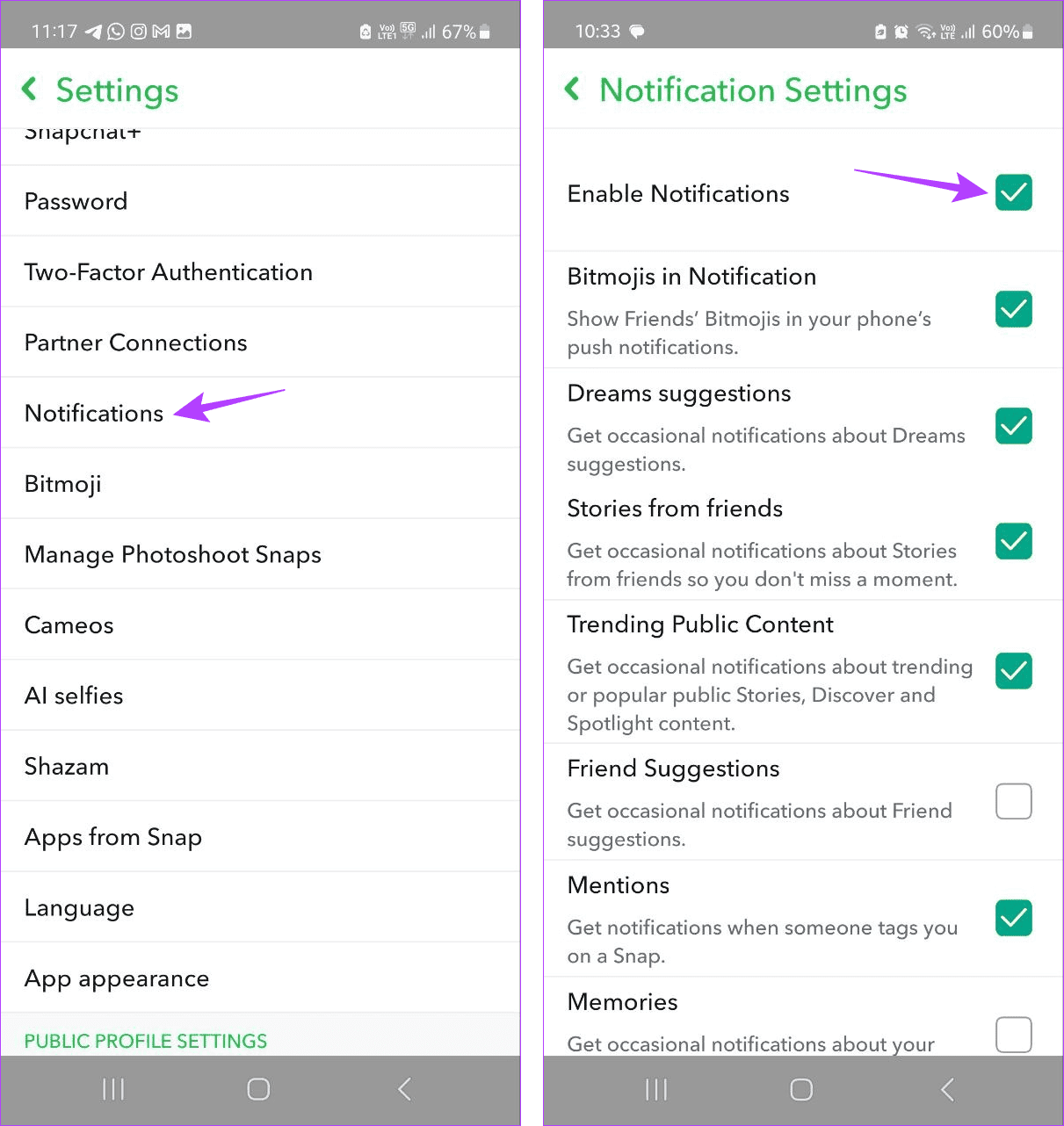
เพื่อปิดการแจ้งเตือน Snapchat ทั้งหมด รวมถึงการแจ้งเตือนการพิมพ์ด้วย ถ้าอยากรู้ว่าใครส่ง Snap หรือแชทถึงคุณ คุณต้องเปิดแอพ Snapchat แล้วตรวจสอบ
หากคุณยังคงเห็นการแจ้งเตือนการพิมพ์เมื่อใช้ Snapchat คุณสามารถใช้ตัวเลือกเมนูของอุปกรณ์เพื่อปิดการแจ้งเตือน Snapchat ได้อย่างสมบูรณ์ โปรดทราบว่าการทำเช่นนี้จะแทนที่การตั้งค่าการแจ้งเตือนของแอพ Snapchat และบล็อกการแจ้งเตือน Snapchat ทั้งหมด ต่อไปนี้เป็นวิธีดำเนินการ
ขั้นตอนที่ 1:เปิดเมนูการตั้งค่าแล้วแตะที่การแจ้งเตือน
ขั้นตอนที่ 2:ที่ นี่แตะที่การแจ้งเตือนของแอพ
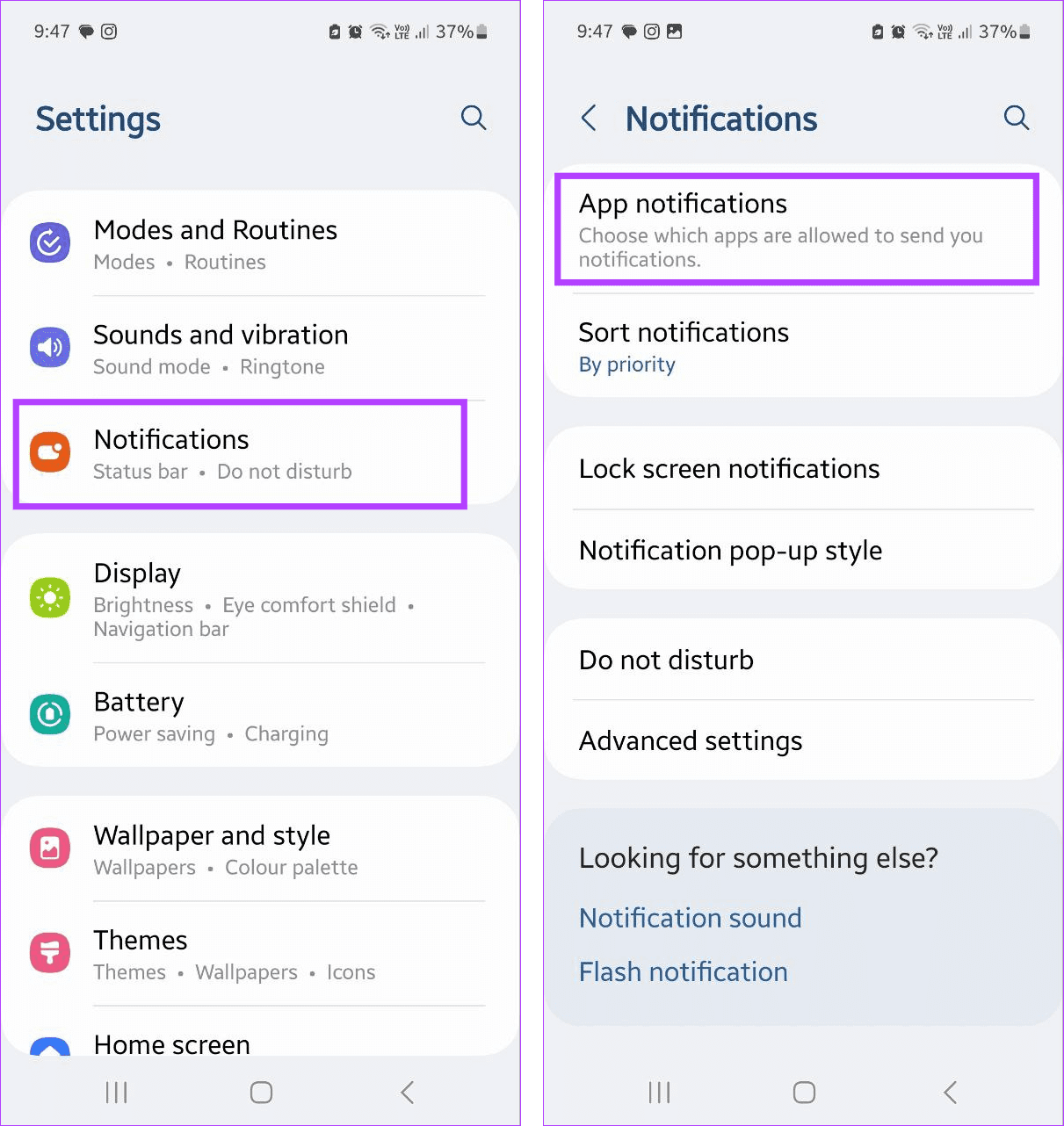
ขั้นตอนที่ 3:เลื่อนลงและแตะ Snapchat
ขั้นตอนที่ 4:ปิดการสลับอนุญาตการแจ้งเตือน
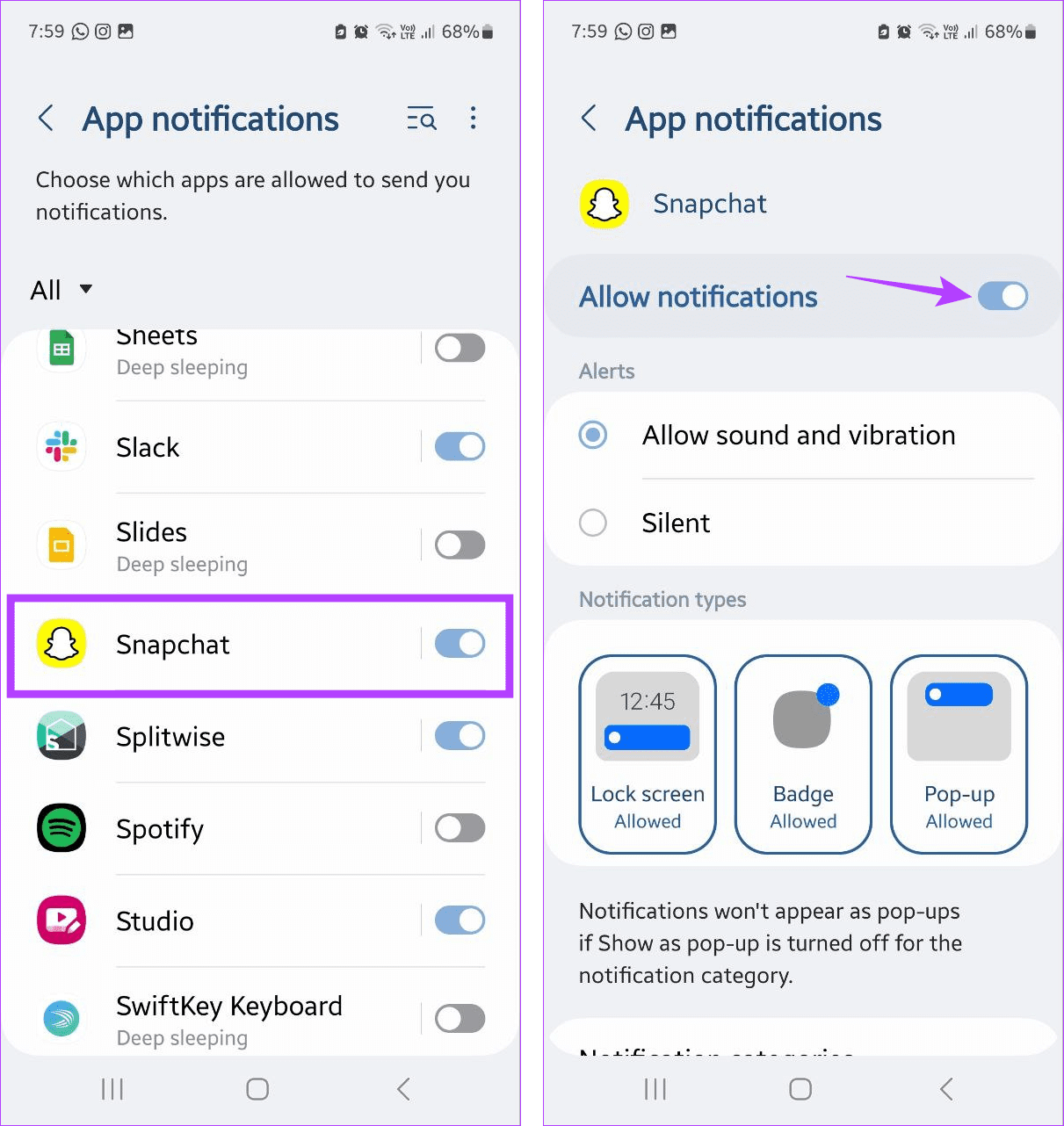
ขั้นตอนที่ 1:เปิดแอปการตั้งค่า จากนั้นเลื่อนลงแล้วแตะ Snapchat
ขั้นตอนที่ 2:แตะที่การแจ้งเตือน
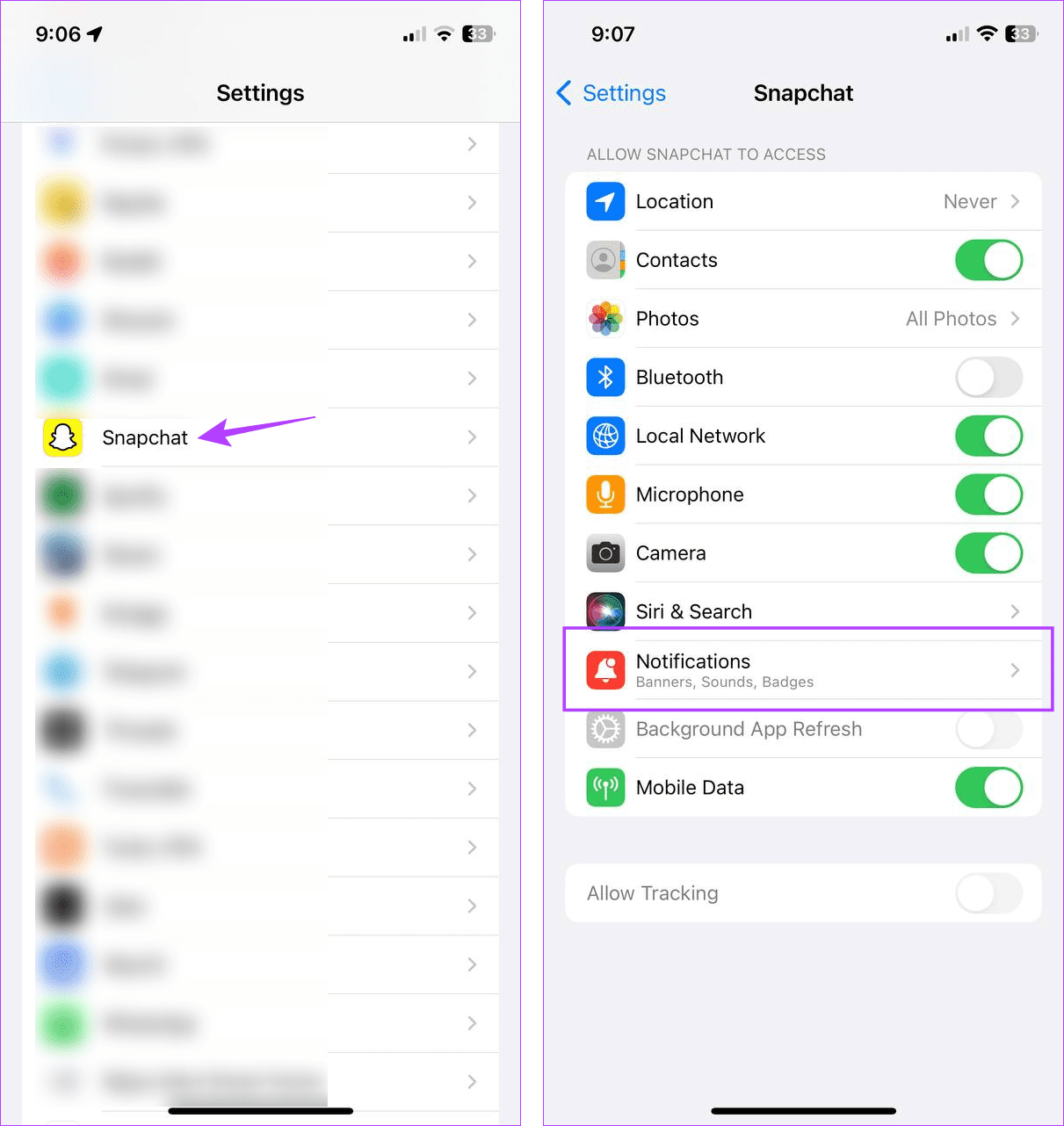
ขั้นตอนที่ 3:ปิดการสลับเพื่ออนุญาตการแจ้งเตือน
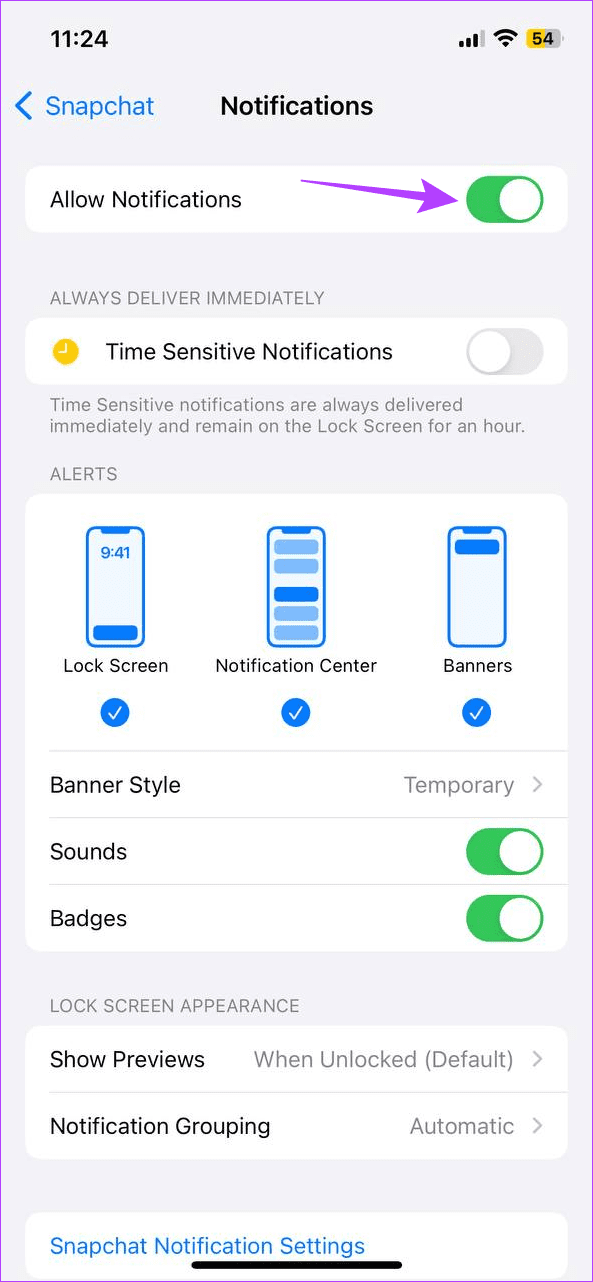
การดำเนินการนี้จะปิดการแจ้งเตือนทั้งหมดสำหรับ Snapchat บนอุปกรณ์มือถือของคุณ หากคุณต้องการรับการแจ้งเตือนจาก Snapchat อีกครั้ง ให้ทำตามขั้นตอนข้างต้นแล้วเปิดสวิตช์เพื่ออนุญาตการแจ้งเตือนบนอุปกรณ์ที่เกี่ยวข้อง
1. การปิดใช้งานการแจ้งเตือนการพิมพ์ของ Snapchat จะเป็นการปิดการแจ้งเตือนอื่นๆ ทั้งหมดด้วยหรือไม่
หากคุณปิดการแจ้งเตือน Snapchat ทั้งหมดจากแอป Snapchat หรือเมนูการตั้งค่าของอุปกรณ์ การแจ้งเตือนดังกล่าวจะปิดใช้งาน คุณปิดการแจ้งเตือนได้จากการตั้งค่าผู้ใช้แต่ละคน ถ้าไม่อยากบล็อกการแจ้งเตือนใน Snapchat ทั้งหมด
2. คุณสามารถตั้งค่าให้ปิดการแจ้งเตือนการพิมพ์ตามเวลาที่กำหนดได้หรือไม่?
เนื่องจากไม่มีตัวเลือกในแอปให้ปิดการแจ้งเตือนการพิมพ์ของ Snapchat คุณจึงไม่สามารถตั้งค่าให้เปิดหรือปิดในเวลาที่กำหนดได้ อย่างไรก็ตาม คุณสามารถเปิดห้ามรบกวนบนอุปกรณ์ของคุณเพื่อบล็อกการแจ้งเตือนชั่วคราวได้ ตั้งค่าให้เปิดและปิดตามช่วงเวลาที่กำหนดโดยใช้เมนูการตั้งค่าของ DND
3. คนอื่นสามารถเห็นการแจ้งเตือนการพิมพ์เมื่อคุณออนไลน์บน Snapchat หรือไม่?
Snapchat จะแสดงการแจ้งเตือนการพิมพ์เมื่อคุณเริ่มพิมพ์ในหน้าต่างแชทเท่านั้น ดังนั้น Snapchat จะไม่แสดงการแจ้งเตือนการพิมพ์ทุกครั้งที่คุณออนไลน์
แม้ว่าการแจ้งเตือนของแอปส่วนใหญ่จะมีประโยชน์ แต่คุณก็สามารถทำได้โดยไม่ต้องมีบางอย่าง ตัวอย่างหนึ่งคือการแจ้งเตือนการพิมพ์บน Snapchat ดังนั้น เราหวังว่าบทความนี้จะช่วยให้คุณเข้าใจได้ดีขึ้นว่ามันคืออะไร และหากจำเป็น คุณจะปิดมันบนอุปกรณ์ของคุณได้อย่างไร คุณสามารถตรวจสอบบทความอื่นของเราเพื่อทราบว่ามีคนใช้งาน Snapchat ครั้งล่าสุดเมื่อใด
เรียนรู้เกี่ยวกับสถานการณ์ที่คุณอาจได้รับข้อความ “บุคคลนี้ไม่พร้อมใช้งานบน Messenger” และวิธีการแก้ไขกับคำแนะนำที่มีประโยชน์สำหรับผู้ใช้งาน Messenger
ต้องการเพิ่มหรือลบแอพออกจาก Secure Folder บนโทรศัพท์ Samsung Galaxy หรือไม่ นี่คือวิธีการทำและสิ่งที่เกิดขึ้นจากการทำเช่นนั้น
ไม่รู้วิธีปิดเสียงตัวเองในแอพ Zoom? ค้นหาคำตอบในโพสต์นี้ซึ่งเราจะบอกวิธีปิดเสียงและเปิดเสียงในแอป Zoom บน Android และ iPhone
รู้วิธีกู้คืนบัญชี Facebook ที่ถูกลบแม้หลังจาก 30 วัน อีกทั้งยังให้คำแนะนำในการเปิดใช้งานบัญชี Facebook ของคุณอีกครั้งหากคุณปิดใช้งาน
เรียนรู้วิธีแชร์เพลย์ลิสต์ Spotify ของคุณกับเพื่อน ๆ ผ่านหลายแพลตฟอร์ม อ่านบทความเพื่อหาเคล็ดลับที่มีประโยชน์
AR Zone เป็นแอพเนทีฟที่ช่วยให้ผู้ใช้ Samsung สนุกกับความจริงเสริม ประกอบด้วยฟีเจอร์มากมาย เช่น AR Emoji, AR Doodle และการวัดขนาด
คุณสามารถดูโปรไฟล์ Instagram ส่วนตัวได้โดยไม่ต้องมีการตรวจสอบโดยมนุษย์ เคล็ดลับและเครื่องมือที่เป็นประโยชน์สำหรับการเข้าถึงบัญชีส่วนตัวของ Instagram 2023
การ์ด TF คือการ์ดหน่วยความจำที่ใช้ในการจัดเก็บข้อมูล มีการเปรียบเทียบกับการ์ด SD ที่หลายคนสงสัยเกี่ยวกับความแตกต่างของทั้งสองประเภทนี้
สงสัยว่า Secure Folder บนโทรศัพท์ Samsung ของคุณอยู่ที่ไหน? ลองดูวิธีต่างๆ ในการเข้าถึง Secure Folder บนโทรศัพท์ Samsung Galaxy
การประชุมทางวิดีโอและการใช้ Zoom Breakout Rooms ถือเป็นวิธีการที่สร้างสรรค์สำหรับการประชุมและการทำงานร่วมกันที่มีประสิทธิภาพ.


![วิธีกู้คืนบัญชี Facebook ที่ถูกลบ [2021] วิธีกู้คืนบัญชี Facebook ที่ถูกลบ [2021]](https://cloudo3.com/resources4/images1/image-9184-1109092622398.png)





